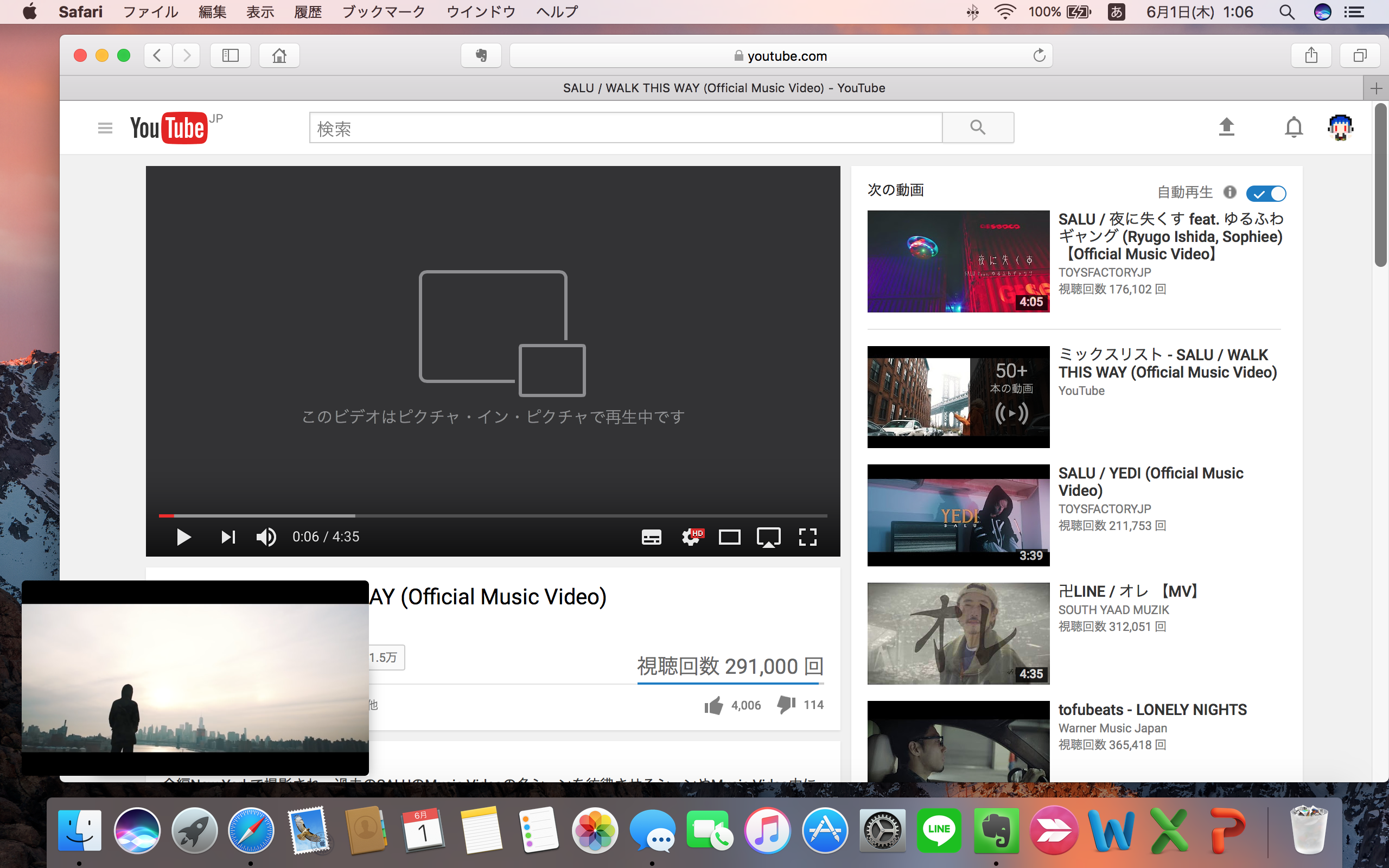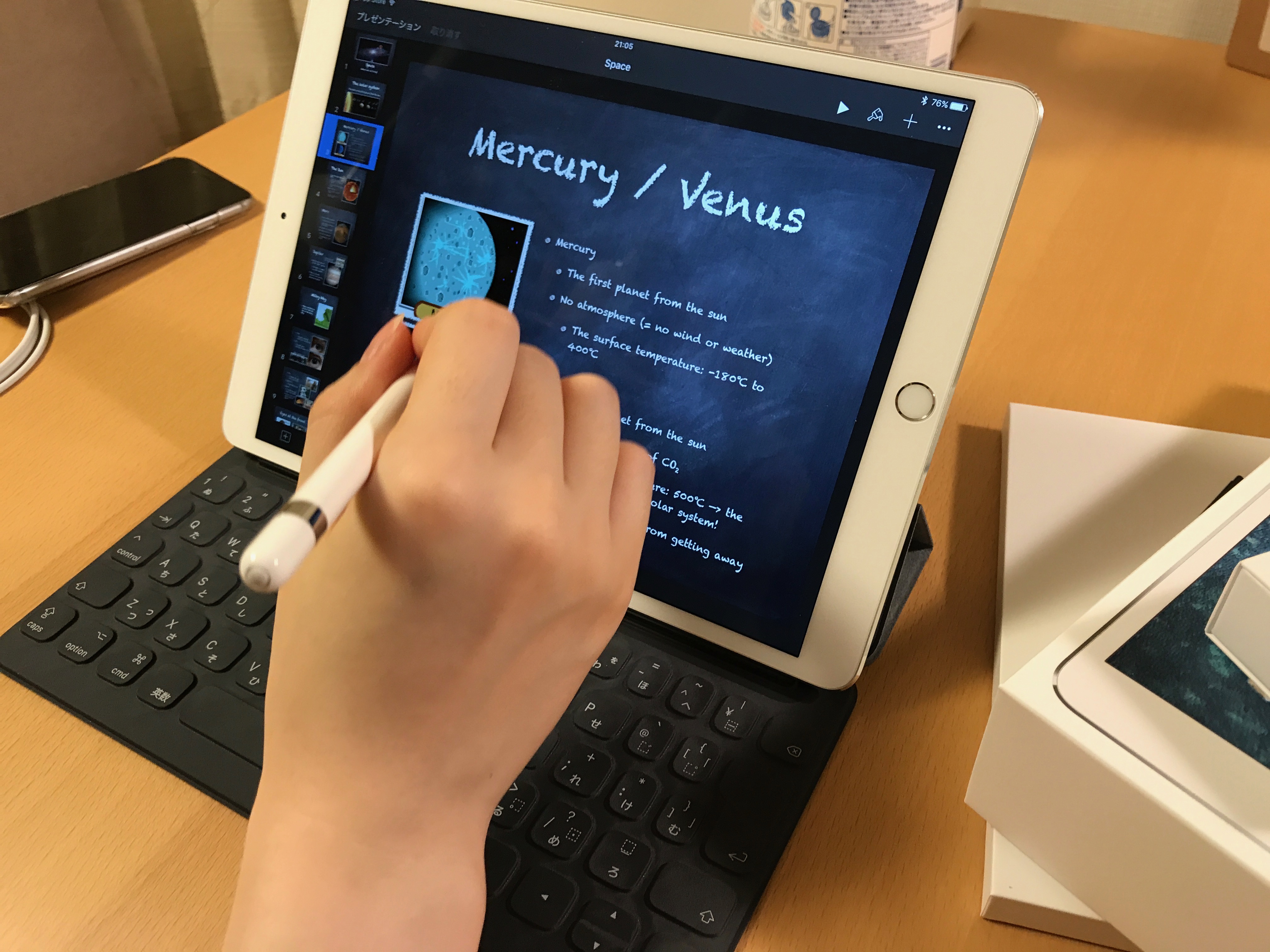突然だが、皆さんはYouTubeって好きだろうか?
ぼくは大好きで、お気に入りのアーティストのミュージックビデオやYouTuberの動画などを毎日欠かさずに観ている。
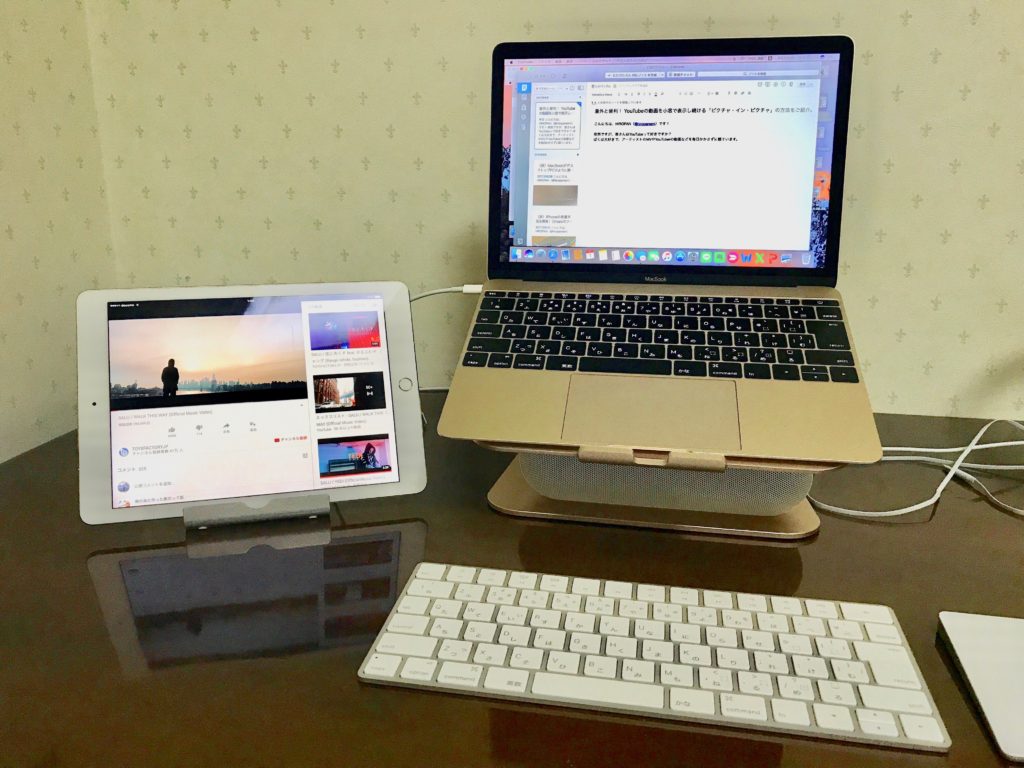
ブログを書く時にも、AnkerのスタンドにiPad Pro 9.7を立てかけて、YouTubeで動画を垂れ流しながら作業している。
でもこれ、目線をMacBookとiPadでちらちら移動させるので、実は結構疲れるのだ。
気が散って作業への没入感も薄れるので、結果的に効率が下がってしまう……なんてこともしばしば。
作業中にYouTubeで動画も観たいけれど、できればMacの画面から目線を外したくない。
ネットを調べていくと、そんなぼくの悩みを解決する「ピクチャ・イン・ピクチャ」なる機能を発見した。
ピクチャ・イン・ピクチャ
ピクチャ・イン・ピクチャとは、動画を画面上の片隅で再生しながら他の作業ができるマルチタスク機能のこと。
iPad Proから新たに導入された機能だが、Macでも“macOS Sierra”から使用できるようになった。
今回の記事では、例としてSafariでYouTube動画をピクチャ・イン・ピクチャで表示させる方法について紹介する。
やり方はとっても簡単だ。
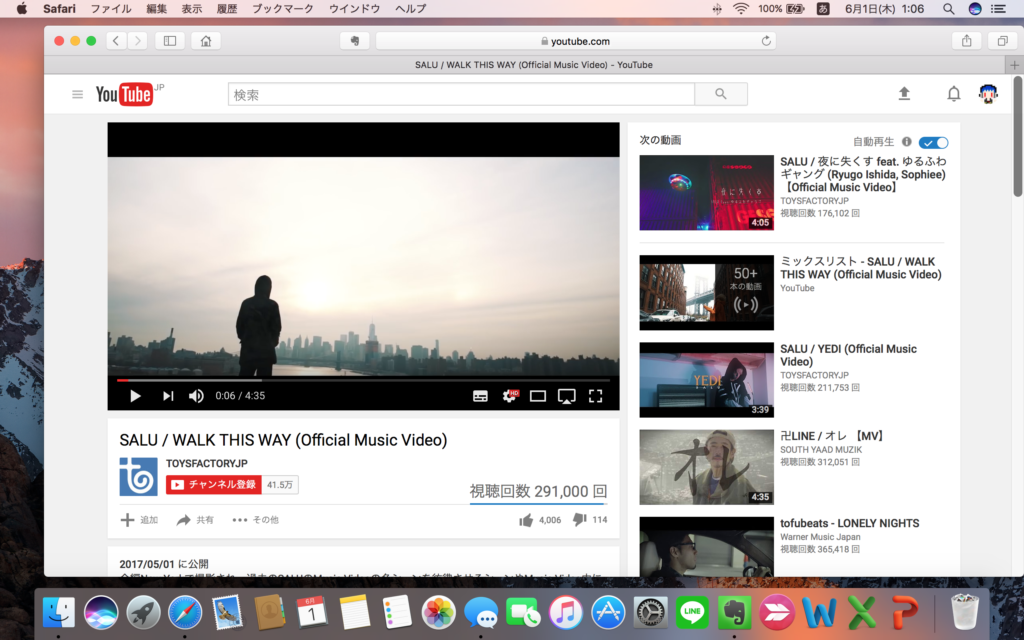
まず、Safariを開いてYouTubeにアクセス。
ピクチャ・イン・ピクチャさせたい動画を選んで再生する。
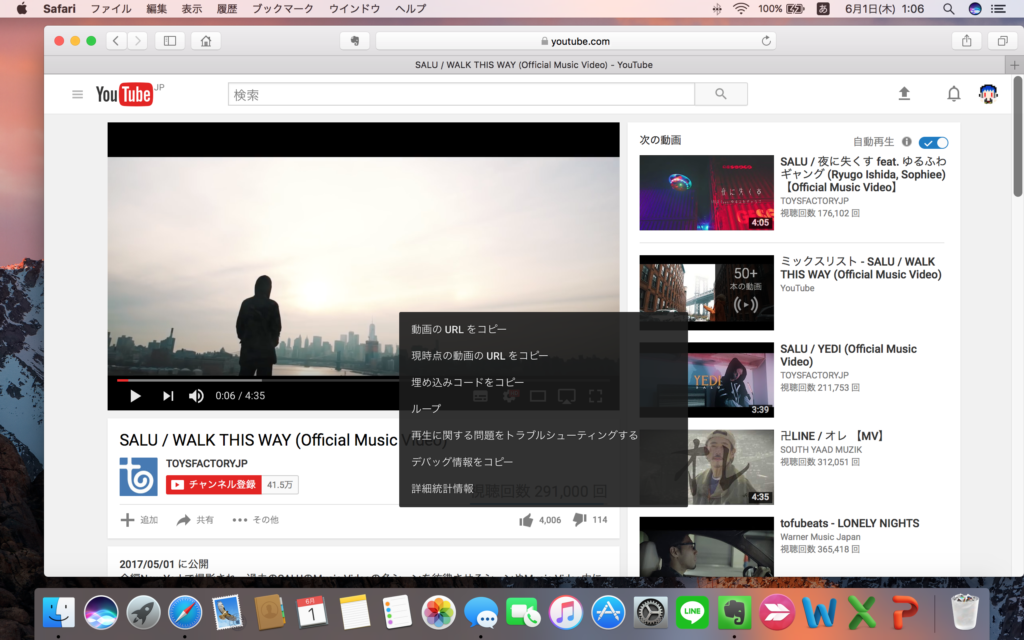
次に、その動画の上にカーソルを載せて右クリック。
黒いメニューが出てくる。
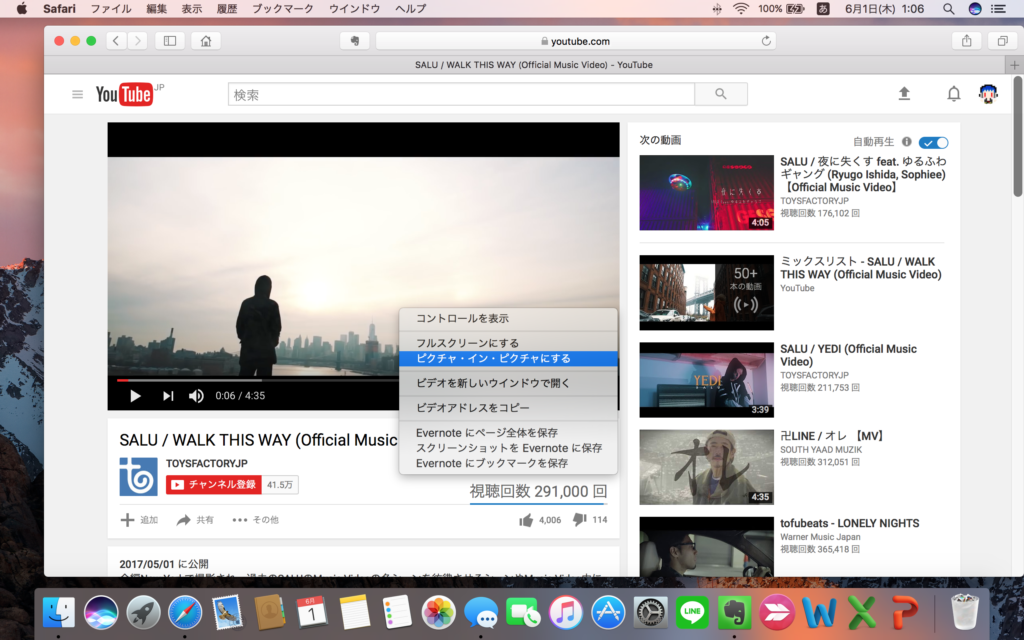
上記の状態から、さらにもう一度、右クリックする。
すると、白いメニューに切り替わるので、このなかの「ピクチャ・イン・ピクチャにする」をクリック。
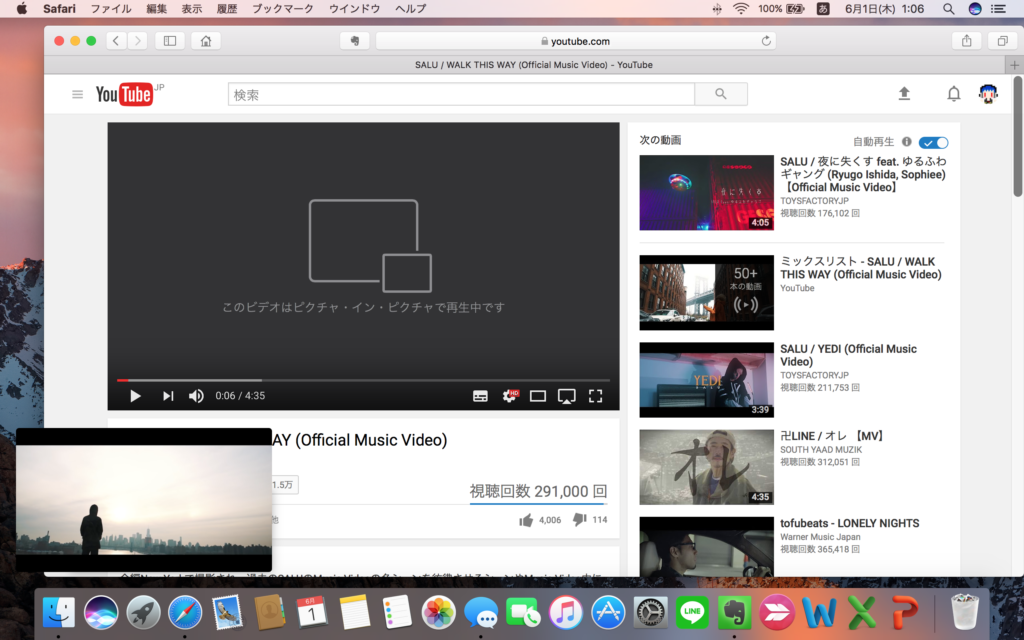
動画が画面の左隅に小窓で表示されるようになった!
これで、Safariを最小化したりデスクトップを切り替えたりしても、ずっと小窓が表示され、動画を観ることができる。
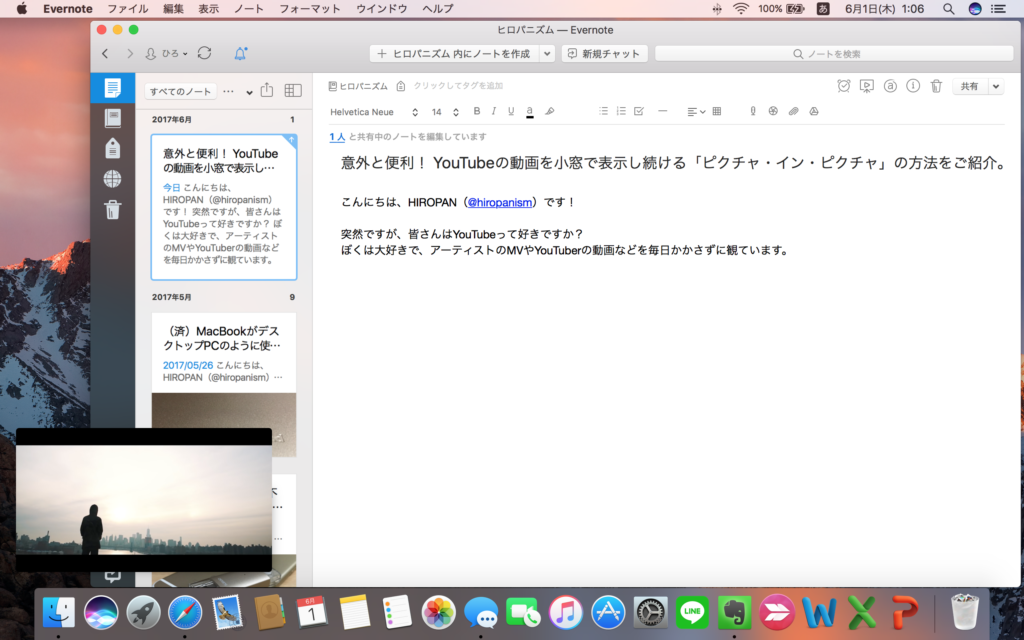
今回の記事もピクチャ・イン・ピクチャでYouTube動画を再生しながら書き上げた。
動画を楽しみつつ、Macの画面だけに目線を向けて作業ができるので、個人的にはかなり捗る! Macってすごい!
ちなみに、記事のなかで再生している動画はこちら。
2017年6月現在、このピクチャ・イン・ピクチャに対応しているのがSafariやiTunesなど一部のアプリのみとのことだが、今後のアップデートでChromeやFirefoxなど、他社ブラウザでもできるようになるといいなと思う。
参考記事:
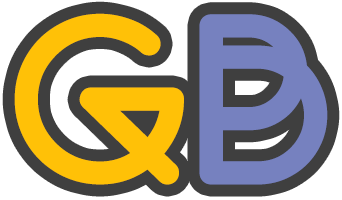 ガジェぶろ.com
ガジェぶろ.com